3 διαφορετικοί τρόποι για να κόψετε ένα βίντεο στο iPhone
Όταν κατεβάζετε ή εγγράφετε ένα βίντεο με ορισμένα περιττά μέρη, μπορεί να θέλετε να το χωρίσετε και να αφαιρέσετε ανεπιθύμητα κλιπ. Γνωρίζεις πώς να κόψω ένα βίντεο στο iPhone;
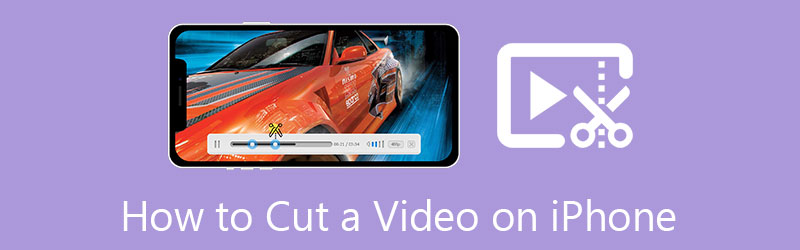
Αυτή η ανάρτηση λέει 3 διαφορετικούς τρόπους για να περικόψετε ένα βίντεο στο iPhone. Είτε αποκόψετε μέρη ενός βίντεο με την ενσωματωμένη δυνατότητα κοπής στο iOS, είτε κόψετε ένα βίντεο στο διαδίκτυο είτε χωρίσετε ένα κλιπ χρησιμοποιώντας το iMovie, μπορείτε να ακολουθήσετε τον συγκεκριμένο οδηγό.
- ΛΙΣΤΑ ΟΔΗΓΩΝ
- Μέρος 1. Κόψτε ένα βίντεο στο iPhone με ενσωματωμένο πρόγραμμα επεξεργασίας
- Μέρος 2. Περικοπή βίντεο στο iPhone απευθείας στο Safari
- Μέρος 3. Πώς να κάνετε κλιπ ενός βίντεο στο iPhone χρησιμοποιώντας το iMovie
- Μέρος 4. Καλύτερος τρόπος για να κόψετε ή να περικόψετε ένα βίντεο στον υπολογιστή
- Μέρος 5. Συχνές ερωτήσεις για την αποκοπή βίντεο σε iPhone
Μέρος 1. Πώς να κόψετε ένα βίντεο σε ένα iPhone με ενσωματωμένη δυνατότητα επεξεργασίας iOS
Ως χρήστης iPhone ή iPad, μπορείτε να χρησιμοποιήσετε τις ενσωματωμένες λειτουργίες επεξεργασίας στο iOS για να επεξεργαστείτε εύκολα βίντεο κλιπ ή φωτογραφίες στη συσκευή σας. Όλες αυτές οι λειτουργίες έχουν σχεδιαστεί στην εφαρμογή Φωτογραφίες. Αυτό το μέρος λέει πώς να κόψετε ένα βίντεο στο iPhone χρησιμοποιώντας την ενσωματωμένη λειτουργία κοπής.
Όταν θέλετε να περικόψετε ένα βίντεο στο iPhone σας, μπορείτε να το ανοίξετε στο Φωτογραφίες εφαρμογή πρώτα.
Πατήστε το Επεξεργασία κουμπί για να αυξήσει το πρόγραμμα επεξεργασίας iOS. Πατήστε και επιλέξτε το βίντεο κλιπ σας στη γραμμή χρόνου. Μετά από αυτό, μπορείτε εύκολα να μετακινήσετε τις γραμμές περικοπής στην αρχή και στο τέλος της γραμμής χρόνου για να κόψετε το βίντεό σας. Το ενσωματωμένο πρόγραμμα αναπαραγωγής πολυμέσων σάς επιτρέπει να βλέπετε απευθείας το αποτέλεσμα κοπής βίντεο.

Αφού κόψετε τα περιττά μέρη από το βίντεο, μπορείτε να πατήσετε Τέλος κάτω δεξιά για να αποθηκεύσετε αυτό το περικομμένο βίντεο στο iPhone σας. Το επεξεργασμένο βίντεο κλιπ θα αντικαταστήσει το αρχείο προέλευσης στην εφαρμογή Φωτογραφίες.
Μέρος 2. Πώς να περικόψετε ένα βίντεο στο iPhone απευθείας στην εφαρμογή περιήγησης Safari
Πολλά ηλεκτρονικά προγράμματα κοπής βίντεο μπορούν να σας βοηθήσουν να περικόψετε ένα βίντεο σε διαφορετικές πλατφόρμες, όπως Mac, υπολογιστή με Windows και φορητές συσκευές iOS/Android. Μπορείτε επίσης να βασιστείτε σε ένα από αυτά για να κόψετε ένα βίντεο στο iPhone σας. Εδώ παίρνουμε το εύκολο στη χρήση Kapwing ως παράδειγμα για να σας δείξουμε πώς να κόψετε ένα βίντεο στο διαδίκτυο.
Εισαγω Σαφάρι στο iPhone σας, αναζητήστε το Kapwing και, στη συνέχεια, μεταβείτε στον επίσημο ιστότοπο του. Πατήστε στο Κάντε κλικ για μεταφόρτωση για να προσθέσετε το βίντεο κλιπ σας σε αυτό.
Πατήστε το βίντεό σας για να το επισημάνετε. Πρέπει να σύρετε και να μετακινήσετε την κεφαλή αναπαραγωγής στο συγκεκριμένο σημείο όπου θέλετε να χωρίσετε το βίντεο. Μετά από αυτό, μπορείτε να πατήσετε στο κουμπί αποκοπής για να κόψετε το βίντεο στο διαδίκτυο. Μπορείτε επίσης να συνεχίσετε να αγγίζετε το κλιπ σας μέχρι να λάβετε περισσότερες επιλογές και, στη συνέχεια, να πατήσετε στο Διαχωρισμός για να αποκόψετε μέρη ενός βίντεο στο iPhone σας.
Μετά από όλες αυτές τις λειτουργίες, μπορείτε να πατήσετε το Εξαγωγή κουμπί για να αποθηκεύσετε αυτό το περικομμένο βίντεο στο iPhone σας. Μπορείτε να επιλέξετε μια κατάλληλη μορφή εξόδου, ανάλυση και επίπεδο συμπίεσης για το βίντεό σας. Εάν χρησιμοποιήσετε τη δωρεάν έκδοσή του, το επεξεργασμένο βίντεό σας θα εισαχθεί σε ένα υδατογράφημα. Κάντε αναβάθμιση στην έκδοση Pro για να αφαιρέσετε το υδατογράφημα και να εξάγετε βίντεο υψηλής ανάλυσης.
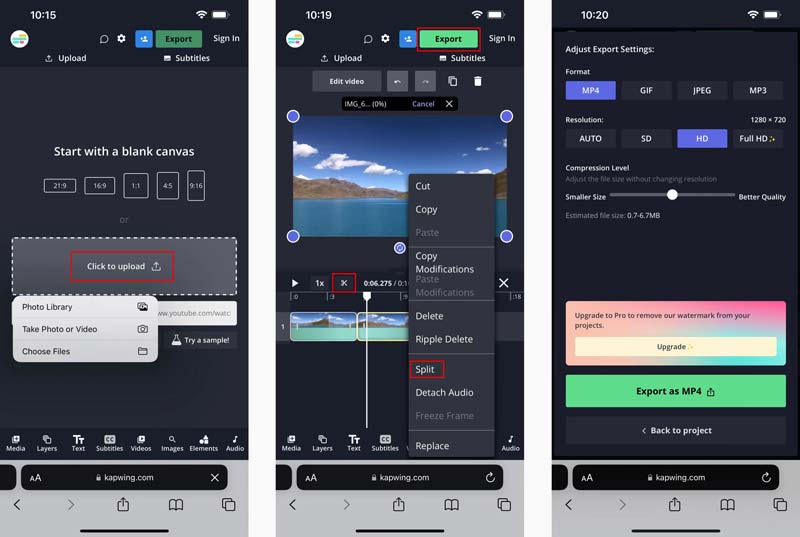
Μέρος 3. Πώς να κάνετε κλιπ ενός βίντεο στο iPhone χρησιμοποιώντας το iMovie
Το iMovie είναι ο επίσημος επεξεργαστής βίντεο της Apple για iPhone, iPad και Mac. Εάν θέλετε να κόψετε ένα βίντεο στο iPhone, μπορείτε να χρησιμοποιήσετε την εφαρμογή iMovie. Μπορείτε να εγκαταστήσετε δωρεάν το iMovie από το App Store και στη συνέχεια να ακολουθήσετε τον παρακάτω οδηγό για να περικόψετε ένα βίντεο στο iPhone σας.
Ανοίξτε το iMovie στο iPhone σας. Παρακέντηση Δημιουργία έργου και μετά αγγίξτε το Ταινία επιλογή για την έναρξη ενός νέου έργου. Όταν εισέρχεστε στη διεπαφή Στιγμών, μπορείτε να κάνετε κύλιση προς τα κάτω για να βρείτε και να προσθέσετε το βίντεό σας. Αφού πατήσετε στο βίντεο που θέλετε να κόψετε, μπορείτε να πατήσετε Δημιουργία ταινίας για να επιβεβαιώσετε τη λειτουργία σας.
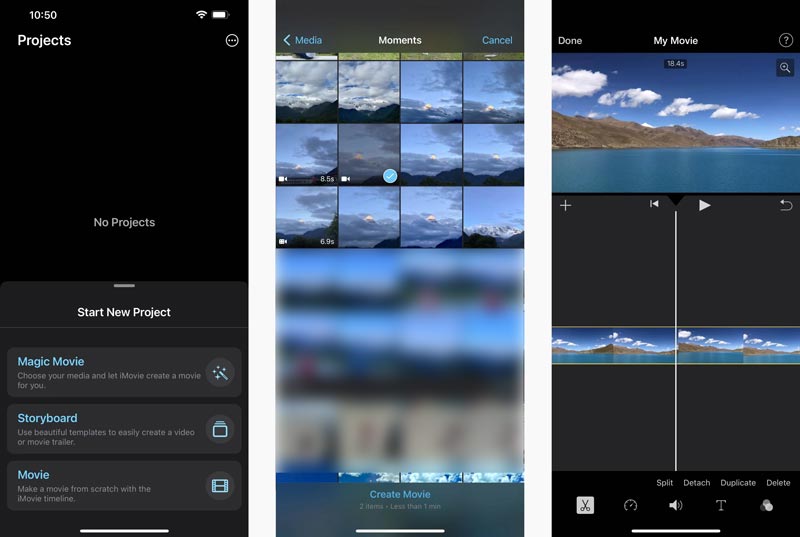
Στη διεπαφή Η ταινία μου, μπορείτε να πατήσετε το βίντεο κλιπ σας στη γραμμή χρόνου για να εμφανίσετε διάφορες επιλογές επεξεργασίας όπως Διαχωρισμός, Αποσύνδεση, Ταχύτητα, Ένταση και άλλα. Εδώ θα πρέπει να μετακινήσετε το βίντεο στη συγκεκριμένη θέση που θέλετε να περικόψετε και να πατήσετε Διαίρεση. Μπορείτε εύκολα να περικόψετε τη μέση ενός βίντεο στο iPhone σας με παρόμοια βήματα. Στη συνέχεια, μπορείτε να πατήσετε το ανεπιθύμητο μέρος βίντεο και να πατήσετε Διαγράφω να το αφαιρέσετε.
Αφού περικόψετε ένα βίντεο στο iPhone σας χρησιμοποιώντας το iMovie, μπορείτε να πατήσετε Τέλος στην επάνω αριστερή γωνία για να εισέλθετε στη διεπαφή εξαγωγής. Πατήστε στο Μερίδιο εικονίδιο και επιλέξτε το Αποθήκευση βίντεο επιλογή αποθήκευσης αυτού του κομμένου βίντεο κλιπ στο iPhone σας.
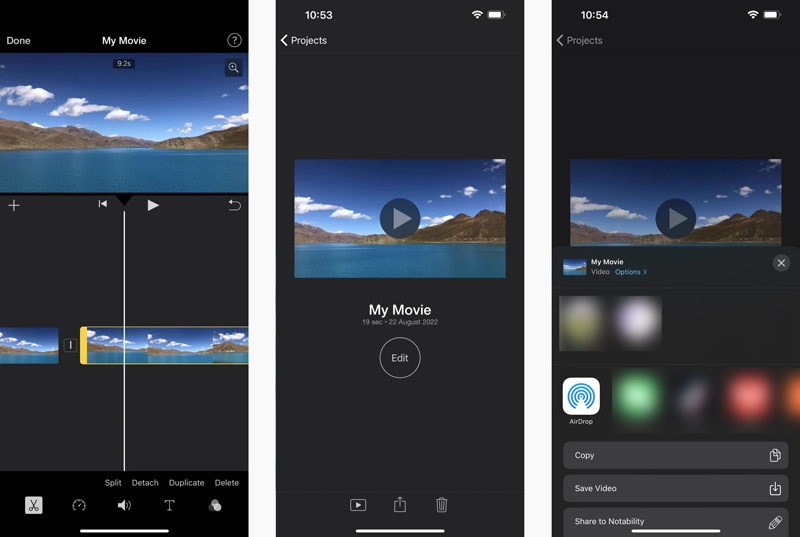
Μέρος 4. Πώς να κόψετε βίντεο χωρίς απώλεια ποιότητας στον υπολογιστή σας
Εάν θέλετε να κόψετε γρήγορα ένα βίντεο και να αφαιρέσετε ανεπιθύμητο περιεχόμενο βίντεο στον υπολογιστή σας, μπορείτε να δοκιμάσετε να χρησιμοποιήσετε το εύχρηστο Video Converter Ultimate. Έχει ένα άτομο Video Trimmer για να κόψετε βίντεο. Μπορείτε να το κατεβάσετε δωρεάν στον υπολογιστή σας και να ακολουθήσετε τα παρακάτω βήματα για να κόψετε ένα βίντεο.
Ανοίξτε αυτό το προτεινόμενο Video Converter Ultimate, κάντε κλικ στο Εργαλειοθήκη καρτέλα και επιλέξτε το Video Trimmer εργαλείο.

Κάντε κλικ + για να εισαγάγετε το αρχείο βίντεο. Υποστηρίζονται όλες οι μορφές βίντεο που χρησιμοποιούνται συχνά, συμπεριλαμβανομένων των MP4, MKV, WMV, AVI, FLV, MPEG, MOV και άλλων.
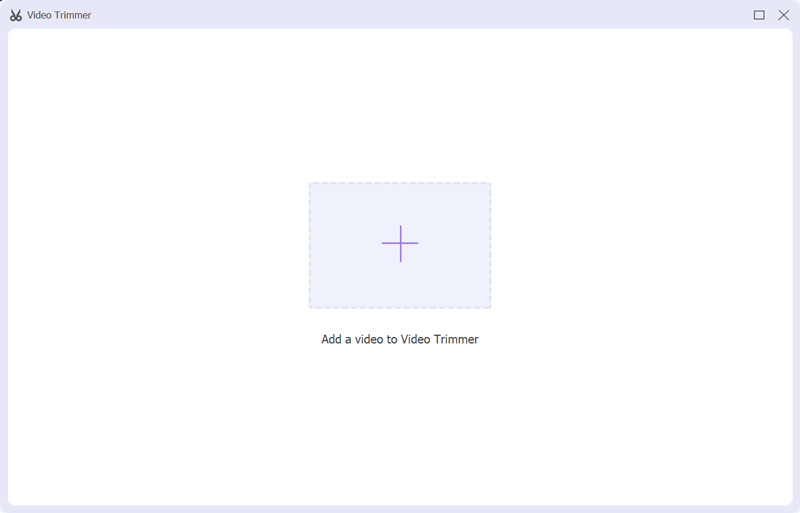
Μπορείτε να σύρετε το τιμόνι έναρξης και τέλους για να ελέγξετε την κοπή βίντεο. Επιτρέπεται επίσης να εισάγετε τα σημεία έναρξης και τέλους για να κόψετε ένα βίντεο. Επιπλέον, αυτό Video Trimmer προσφορές Γρήγορη διαίρεση και προσθήκη τμήματος λειτουργίες για να συντομεύσετε εύκολα ένα βίντεο.

Κάντε κλικ στο Εξαγωγή κουμπί για αποθήκευση του περικομμένου βίντεο χωρίς επανακωδικοποίηση. Προτού εξάγετε το βίντεό σας, μπορείτε να κάνετε κλικ στο Παραγωγή κουτί για να προσαρμόσετε διάφορες ρυθμίσεις βίντεο και ήχου ανάλογα με τις ανάγκες σας.
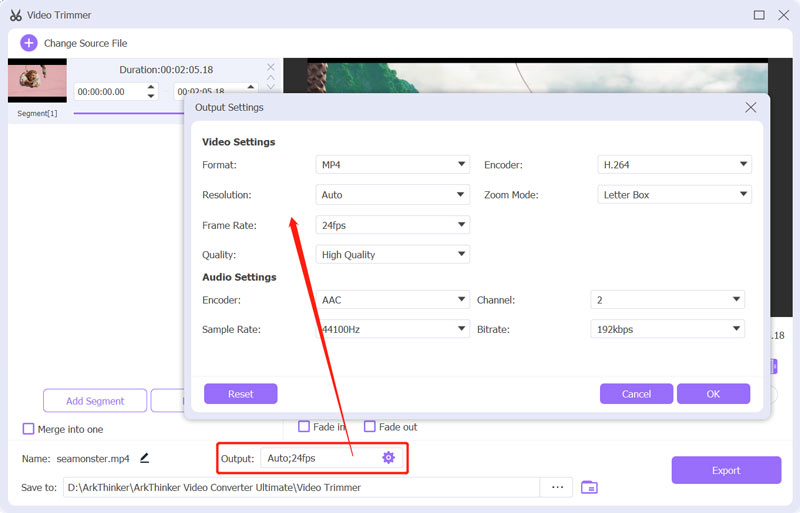
Μέρος 5. Συχνές ερωτήσεις για την αποκοπή βίντεο σε iPhone
Μπορώ να επαναφέρω ένα περικομμένο βίντεο στο iPhone μου;
Ναί. Μπορείτε να ανοίξετε το περικομμένο βίντεό σας στην εφαρμογή Φωτογραφίες, να πατήσετε το κουμπί Επεξεργασία στην επάνω δεξιά γωνία και, στη συνέχεια, να πατήσετε Επαναφορά στην κάτω δεξιά γωνία για να το επαναφέρετε.
Πώς να κόψετε ένα βίντεο σε ένα τηλέφωνο Android;
Όταν θέλεις κόψτε ένα βίντεο στο τηλέφωνό σας Android, μπορείτε να χρησιμοποιήσετε ορισμένες εφαρμογές κοπής βίντεο ή επεξεργασίας βίντεο τρίτων κατασκευαστών. Επίσης, μπορείτε να βασιστείτε στις προεγκατεστημένες Φωτογραφίες Google για να περικόψετε εύκολα το βίντεό σας.
Μπορώ να περικόψω δωρεάν ένα βίντεο στο Mac μου χρησιμοποιώντας το iMovie;
Ναί. Το iMovie είναι προεγκατεστημένο στο Mac σας και μπορεί να σας βοηθήσει να κόψετε ένα βίντεο εύκολα. Αφού φορτώσετε το βίντεό σας στο iMovie, μπορείτε να το μετακινήσετε στη γραμμή χρόνου και, στη συνέχεια, να σύρετε το τιμόνι έναρξης και τέλους για να το περικόψετε.
συμπέρασμα
Ως χρήστης iPhone, μπορείτε να χρησιμοποιήσετε την ενσωματωμένη λειτουργία επεξεργασίας για να περικόψετε ένα βίντεο και να αφαιρέσετε ανεπιθύμητα μέρη. Επίσης, μπορείτε να βασιστείτε εύκολα στο iMovie ή σε κάποιους διαδικτυακούς κοπτήρες βίντεο κόψτε ένα βίντεο σε ένα iPhone.
Τι γνώμη έχετε για αυτό το post; Κάντε κλικ για να βαθμολογήσετε αυτήν την ανάρτηση.
Εξοχος
Εκτίμηση: 4.4 / 5 (με βάση 145 ψήφοι)
Βρείτε περισσότερες λύσεις
Πώς να κόψετε μέρη ενός βίντεο σε υπολογιστή iPhone Android Μάθετε πώς να κόβετε ένα βίντεο κλιπ στο Adobe After Effects 2022 Περικοπή βίντεο Online, σε iPhone, Android, Windows και Mac Πώς να κάνετε κλιπ ήχου σε Audacity, WMP, iMovie, Online, Trimmer Επαληθευμένο μάθημα για τη συμπίεση βίντεο στο iPhone χωρίς απώλεια ποιότητας 3 ευκολότεροι τρόποι για να περιστρέψετε ένα βίντεο στο iPhone χωρίς απώλεια ποιότηταςΣχετικά άρθρα
- Επεξεργασία βίντεο
- Μάθετε πώς να περιστρέφετε και να αναστρέφετε ένα βίντεο στο VLC Media Player
- Διαχωρίστε το μεγάλο σας αρχείο βίντεο με τα 3 καλύτερα περικοπτικά ταινιών 2022
- Λεπτομερής οδηγός για το πώς να περικόψετε ένα βίντεο σε ένα τηλέφωνο Android
- Πώς να κόψετε μέρη ενός βίντεο σε υπολογιστή iPhone Android
- Μάθετε πώς να κόβετε ένα βίντεο κλιπ στο Adobe After Effects 2022
- Επιβραδύνετε εύκολα ένα βίντεο στο iPhone [Συμβουλή μπόνους]
- 3 απλοί τρόποι για να μάθετε πώς να επιταχύνετε τα βίντεο TikTok
- Λεπτομερής οδηγός για να μάθετε πώς να περικόπτετε βίντεο στο TikTok
- Χρήσιμες συμβουλές που σας βοηθούν να μάθετε πώς να κόβετε βίντεο στο iMovie
- Πώς να κόψετε ένα βίντεο και να αποκόψετε μέρη ενός βίντεο στο iPhone



